
8(903)201-21-74
ООО "ЧетыреДатчика"
 |
Оператор: 8(903)201-21-74 ООО "ЧетыреДатчика" |
|
Оператор: 8(903)201-21-74 ООО "ЧетыреДатчика" |
Главная страница Описание работы SENTINEL 1 2 3 4 4 Счетчик кадров (для SENTINEL ISA и PCI) Для контроля качества прохождения информации по радиоканалу в ПО М-CARD встроена возможность контроля пришедшего в посылке количества кадров. Для включения функции контроля количества пришедших кадров проделайте следующее: - запустите процессор центральной станции - если запущено ПО GUARDBOX - выйдете из него - нажмите ALT+ENTER. Нажмите ALT+F. На экране появится окно Fails. - нажмите ALT+I. На экране появится окно Install, приведенное на рисунке 19 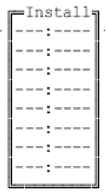 Рисунок 19 - Окно Install - В левую часть окна введите номер радиоканала, руководствуясь следующими правилами: 030 - первый радиоканал, если передача ведется в PAF 031 - первый радиоканал, если передача ведется в NPAF 130 - второй радиоканал, если передача ведется в PAF 131 - второй радиоканал, если передача ведется в NPAF. Если Ваша ЦС работает более, чем на двух радиоканалах, то порядковые номера каналов формируются путем последовательного прибавления 100 к вышеприведенным числам. Т.е. третий радиоканал - 230/231, четвертый - 330/331 и т.д. ОСОБЕННОСТИ Все цифры набираются с нажатой клавишей ALT на основной клавиатуре (верхний ряд клавиш). Дополнительная клавиатура (цифровая) не работает - подтвердите ввод нажатием ALT+ENTER. Курсор перейдет на правое поле. - введите номер объекта. Подтвердите ввод нажатием ALT+ENTER. После ввода этих данных при приеме сообщения с определенного объекта, номер которого установлен в соответствующем поле, после строки сообщения, приведенной на рисунке 14, будет отображаться вида: Counter: ХХ Где ХХ - число от 1 до 12, показывающее количество принятых кадров. При этом: 1-4 - плохой прием, перенесите антенну передатчика. 5-8 - прием среднего качества 8-12 - отличное качество приема. Для очистки ранее введенного поля нажмите ALT+TAB. Для выхода из всех технологических окон нажмите ALT+ESC. Все настройки, выполненные в технологических окнах Fails и Install , остаются в силе и после выхода из них. 5 Настройка радиоканалов Для точной настройки радиоканалов Вам понадобиться осциллограф. Настройка радиоканалов происходит в 2 этапа. Первый - настройка выхода радиоприемника, второй -настройка радиовхода процессора ЦС, который на разных типах процессоров осуществляется по-разному. На плате процессора CMS-420 настройка радиовходов не производится. 5.1 Настройка выхода радиоблока Выходом радиоблока, фактически, является выход на наушники радиоголовки, использующейся в данном радиоблоке. На выходном разъеме радиоблока имеет место следующая распайка: Контакт 1 - первый радиоканал Контакт 3 - второй радиоканал Контакт 14, 16 - общий. В качестве разъема используется разъем D-SUB 25 F (м). Для центральных станций Sentinel ISA и CMS-420 такая же распайка справедлива на входном разъеме Радиолинии (см. рисунок 7 и рисунок 20). 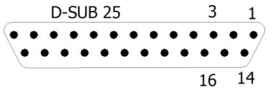 Рисунок 20 - Распайка разъема D-SUB 25 Соединительный кабель от радиоблока к ЦС оснащается двумя разъемами D-SUB 25 M (п). Схема кабеля приведена на рисунке 21. 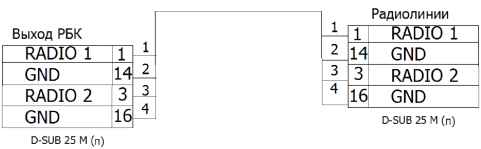 Рисунок 21 - Схема кабеля Радиоблок - Sentinel ISA/CMS-420 Для центральной станции на основе процессора Sentinel PCI справедлива следующая распайка входного разъема Радиолинии (см. рисунок 22). Контакт 1 - первый радиоканал Контакт 2 - второй радиокнал Контакт 6 - общий. В качестве входного разъема используется разъем D-SUB 9 F (м). 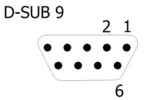 Рисунок 22 - Распайка разъема D-SUB 9 Кабель оснащается разъемом D-SUB 25 M (п) с одной стороны (выход радиоблока) и разъемом D-SUB 9 M (п) с другой стороны (вход ЦС). Схема кабеля приведена на рисунке 23.
D-SUB 9 M (n) Рисунок 23 - Схема кабеля Радиоблок - Sentinel PCI При установке радиоблока в непосредственной близости (до 3-х м) от процессора ЦС используйте для подключения кабель, входящий в комплект поставки процессора ЦС. В случае, когда радиоблок располагается на удалении от процессора ЦС, распаяйте кабель согласно рисунку 21 или рисунку 23. В таком случае Вы можете использовать разъемы, снятые с кабеля, входящего в поставку. В качестве кабелей, при прокладке в помещении или уличной прокладки, в обычных условиях, рекомендуется использовать кабель UTP (витая пара для компьютерных сетей), любые телефонные кабели (кроме ТРП) или медные кабели для слаботочной аппаратуры. Для уличной прокладки в северных или агрессивных условиях можно использовать телефонные кабели ТПП-10 (на 10 пар) или ТП ( полевка ). Количество проводов в кабеле от радиоблока к ЦС должно быть не менее трех. ОСОБЕННОСТИ На кабелях не должно быть скруток! Если нет возможности прокладки кабеля единым куском, все соединения должны быть пропаяны и изолированы! Общая длина кабеля не должна превышать 500 м. При необходимости прокладки кабеля на большие расстояния обратитесь к разработчику. Не рекомендуется в качестве линий связи между радиоблоком и процессором ЦС использовать линии городских телефонных и других сетей, проходящие по коллекторам кабельных канализаций. Если такое предполагается, то следует убедиться как в их качестве, так и в возможности дальнейшего оперативного обслуживания. Соблюдайте правила монтажа воздушных кабельных линий и технику безопасности при монтаже! Обязательно заземляйте струну, на которой подвешивается кабель! Для выполнения настроек радиоканалов подключите осциллограф последовательно к каждому из радиоканалов на разъеме, который будет подключаться к входу Радиолинии процессора ЦС. Включите радиоблок. На экране осциллографа отобразится некая случайная картина, представляющая собой эфирный шум. Путем вращения ручки Громкость (обычно обозначается Volume ) на радиостанции в радиоблоке добейтесь на осциллографе, поочередно для каждого из радиоканалов, картины, представленной на рисунке 24. 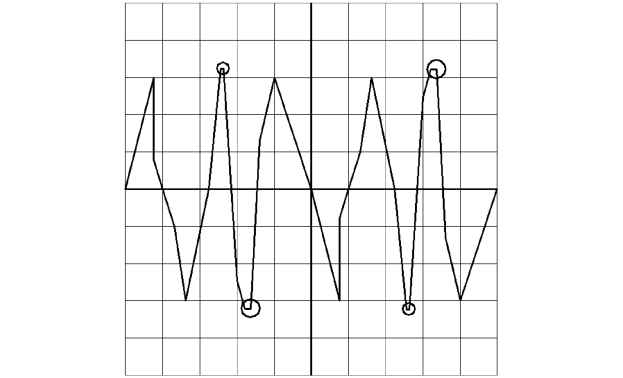 Рисунок 24 - Осциллограмма напряжения на выходе радиоблока Основным критерием настройки является появление нелинейных искажений на выходе радиоблока на уровне шумов. Видно, что эти искажения представляют собой обрезание сигнала на максимальных амплитудах (на рисунке 24 отмечены кружками). Вращением ручки громкости следует добиться максимального уровня сигнала, при которых искажения не появляются вообще или же только начинают появляться. При этом размах сигнала может колебаться в пределах 1,52 В переменного тока. 5.2 Настройка радиовходов на плате процессора SENTINEL ISA Для настройки радиоканалов необходимо подключить осциллограф к контрольным точкам на плате, отмеченным на рисунке 25. 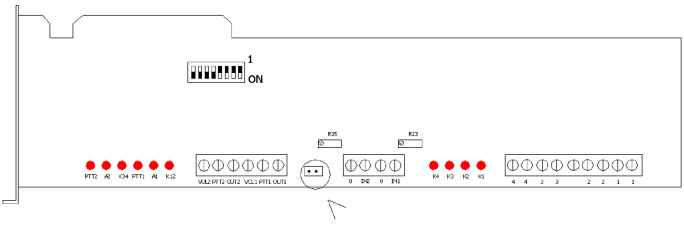 Рисунок 25 - Контрольные точки на плате процессора На экране осциллографа отобразится некая случайная картина, представляющая собой эфирный шум после усилителя. Необходимо привести сигнал к виду, представленному на рисунке 24 вращением шлицов построечных резисторов R23 для первого и R35 для второго канала соответственно. При этом размах сигнала должен быть примерно в 22,5 раза больше, чем на выходе радиоблока. ВНИМАНИЕ! Все элементы на плате находятся под напряжением! Не прикасайтесь к ним руками и не допускайте их случайного замыкания! 5.3 Настройка радиовходов на плате процессора SENTINEL PCI В комплект поставки входит программа Scope, позволяющая оптимально настроить вход радиоканалов без применения осциллографа. Для настройки проделайте следующее: 5.3.1 Остановите (выгрузите) драйвер М-CARD, набрав CN***.COM С (вместо * номер драйвера). 5.3.2 Запустите программу SCOPE, набрав в командной строке SCOPE 1C00 (1C00 -это адрес установки SENTINEL по умолчанию). Запустится программа SCOPE, экран которой представлен на рисунке 26. На данном экране: - Горизонтальная линия в центре экрана обозначает нулевой уровень. - Нижняя горизонтальная линия обозначает уровень -4В - Верхняя горизонтальная линия обозначает уровень +4В.  Рисунок 26 - Экран программ SCOPE 5.3.3 Настройте входной сигнал при помощи следующих комбинаций клавиш: С - выбор первого или второго радиоканала; М - режим. Изменяет режим отображения. Может принимать значения: Автоматический - автоматическое отображение сигнала , Нормальный - отображение сигнала согласно ручным настройкам, Единичный - отображение мгновенного значения сигнала в момент включения режима. S - остановить/начать; T - режим срабатывания. Может принимать значения: Фронт - по началу 1 кадра, Срез - по концу 1 кадра, Синхро (по умолчанию) - по синхросигналу; + или - - увеличить или уменьшить интервал времени отображения; или - сдвинуть диаграмму влево/вправо (не работает в автоматическом режиме отображения); + CTRL или CTRL + - сдвинуть диаграмму влево/вправо на большую величину; + ALT или ALT + - сдвинуть диаграмму влево/вправо на большую величину; t или I - увеличить/уменьшить уровень сигнала. Настройте входной сигнал таким образом, чтобы уровень его как можно ближе был к линиям, обозначающим ±4В. Настройку сигнала производить по шумам. 5.3.4 После проведения настройки выйдите из программы при помощи клавиши ESC. Все сделанные изменения сохраняться. 5.3.5 Запустите M-CARD или перезагрузите компьютер. 6 Подключение к ПК дежурного оператора Подключите блок центральной станции к системному блоку ПК Дежурного оператора (см. раздел 2). На ПК Дежурного оператора может быть установлено либо только ПО Андромеда , либо ПО Андромеда совместно с ПО Пандора . 6.1 Настройка работы с ПО АНДРОМЕДА Запустите ПК Дежурного оператора, установите ПО Андромеда (см. описание в комплекте ПО). Запустите модуль Менеджер Событий . Проконтролируйте запуск появлением соответствующего значка в системном трее Windows (см. рисунок 27). 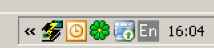 Рисунок 27 - Значок Менеджера событий в системном трее 6.1.1 Работа без ПО GUARDBOX Щелкните на значке правой клавишей мыши и выберите в выпадающем меню пункт Источники событий . Введите пароль (по умолчанию - 222222) и нажмите ОК. В появившемся окне нажмите Добавить и выберите Источник событий от CMS-420 . Окно примет вид, показанный на рисунке 28.  Рисунок 28 - Окно источника событий Нажмите Свойства . На вкладке CMS-420 выставьте COM-порт, к которому подключена ЦС, а так же введите контрольное время центральной станции. ВНИМАНИЕ! Контрольное время центральной станции не должно быть менее минимального интервала автотеста системы! Если функция контроля ЦС не используется - введите 0 (см. рисунок 29).  Рисунок 29 - Вкладка CMS-420 источника событий Во вкладке Общие поставьте галочку Источник событий включен и нажмите Применить . Если в LPT-порт установлен HASP-ключ защиты ПО (входит в комплект ПО Андромеда ), то источник событий включится и система будет готова к работе. 6.1.2 Работа с ПО GUARDBOX Запустите ПК Дежурного оператора, установите ПО Андромеда (см. описание в комплекте ПО). Запустите модуль Менеджер Событий . Проконтролируйте запуск появлением соответствующего значка в системном трее Windows (рис.24). Щелкните на значке правой клавишей мыши и выберите в выпадающем меню пункт Источники событий . Введите пароль (по умолчанию - 222222) и нажмите ОК. В появившемся окне нажмите Добавить и выберите Источник событий от ПО Guardbox . Окно примет вид, показанный на рисунке 30  Рисунок 30 - Окно источника событий Нажмите Свойства . В появившемся окне выберите вкладку Guardbox и выставьте COM-порт, к которому подключена ЦС и скорость работы порта.  Рисунок 31 - Вкладка Guardbox источника событий
Установите галочку Проверять функционирование Андромеды . В данном случае Guardbox будет проверять запущен ли в системе модуль дежурный оператор или нет. ВНИМАНИЕ! В ПО Андромеда версий 2.5 по 2.65 данная функция не работает, включать ее не надо! Номер версии ПО Андромеда можно определить на заставке при запуске любого модуля программы Во вкладке Общие поставьте галочку Источник событий включен и нажмите Применить . Если в LPT-порт установлен HASP-ключ защиты ПО (входит в комплект ПО Андромеда ), то источник событий включится и система будет готова к работе. 6.2 Настройка работы с ПО ПАНДОРА Запустите ПК Дежурного оператора, установите ПО Пандора (см. описание в комплекте ПО). Запустите ПО. Проконтролируйте запуск появлением соответствующего значка в системном трее Windows (см. рисунок 32). . J 11:45 Рисунок 32 - Значок Пандоры в системном трее 6.2.1 Работа без ПО GUARDBOX Щелкните на значке ПО Пандора правой клавишей мыши и выберите в выпадающем меню пункт Настройка . В появившемся окне нажмите Добавить и выберите Источник событий от CMS-420 . В открывшемся окне, на вкладке CMS-420 , выставьте COM-порт, к которому подключена ЦС, а так же введите контрольное время центральной станции.  Рисунок 33 - Вкладка CMS-420 ПО Пандора Контрольное время центральной станции не должно быть меньше минимального интервала автотеста системы! Во вкладке Общие поставьте галочку Источник событий включен и нажмите Применить . Если в LPT-порт установлен HASP-ключ защиты ПО (входит в комплект ПО), то источник событий включится и система будет готова к работе. Далее настройте системные ретрансляторы и приемник событий для Андромеды согласно описания на ПО (входит в комплект ПО). 6.2.2 Работа с ПО GUARDBOX Щелкните на значке ПО Пандора правой клавишей мыши и выберите в выпадающем меню пункт Настройка . В появившемся окне нажмите Добавить и выберите Источник событий от Guardbox . В открывшемся окне, на вкладке Guardbox , выставьте COM-порт, к которому подключена ЦС, а так же скорость работы. 1 2 3 4 |
|||||||||||||||||||||||||||||||